Windows 10的自动关机设置主要位于“电源和睡眠”选项中。用户可以通过以下步骤进行设置:点击“开始”菜单,选择“设置”图标,在设置窗口中选择“系统”,找到“电源和睡眠”选项。在这里,用户可以设置屏幕关闭和计算机进入睡眠状态的时间,从而实现自动关机的效果。需要更复杂的定时关机功能,可以使用命令提示符或任务计划程序进行更详细的设置。
一、使用命令提示符进行自动关机设置
除了通过“电源和睡眠”设置外,Windows 10用户还可以使用命令提示符来设置定时关机。打开命令提示符,输入“shutdown -s -t XXXX”命令,“XXXX”代表秒数。输入“shutdown -s -t 3600”将使计算机在一小时后自动关机。这种方法适用于需要临时设置关机时间的用户。
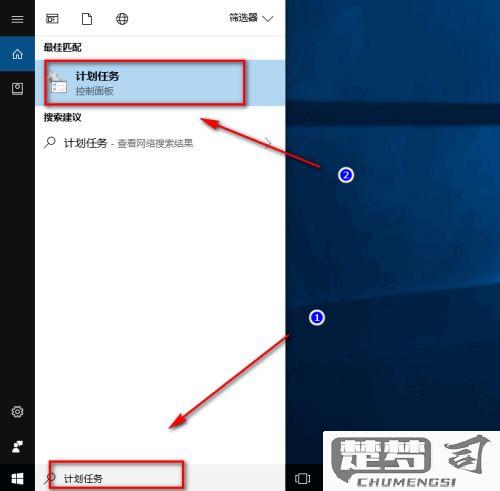
二、使用任务计划程序实现定时关机
用户希望在特定时间自动关机,可以使用“任务计划程序”。打开任务计划程序后,选择“创建基本任务”,设置任务名称和描述。选择触发器(每天、每周等),设置时间。在操作中选择“启动程序”,输入“shutdown”,并在参数中添加“-s -t 0”,即可实现定时自动关机。
三、第三方软件的选择
市场上还有许多第三方软件可以帮助用户实现自动关机功能。这些软件提供更友好的用户界面和多样化的功能,允许用户设置更复杂的关机条件。一些软件允许用户在完成下载后自动关机,或者在特定程序结束后进行关机。选择适合自己的第三方软件,可以更灵活地管理计算机的使用时间。
相关问答FAQs
问:如何取消已设置的自动关机?
答:您使用命令提示符设置了自动关机,可以通过输入“shutdown -a”命令来取消。而是通过任务计划程序设置,则可以在任务计划程序中找到相应的任务并删除。确保在关机时间到达之前取消设置。
问:自动关机会影响正在进行的任务吗?
答:自动关机会强制关闭所有正在运行的程序,导致未保存的数据丢失。在设置自动关机之前,请确保保存所有工作,并在适当的时候使用此功能。
